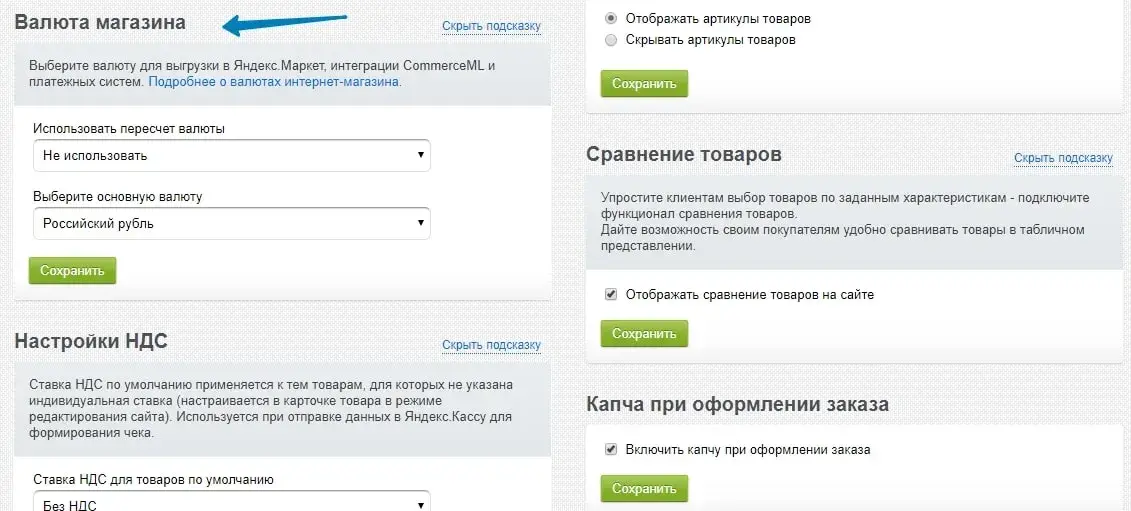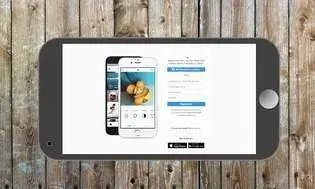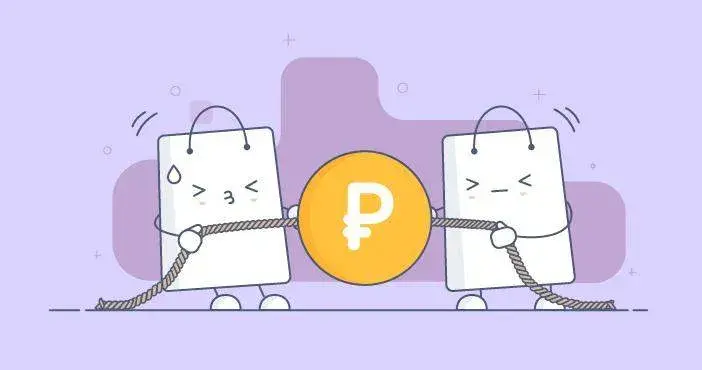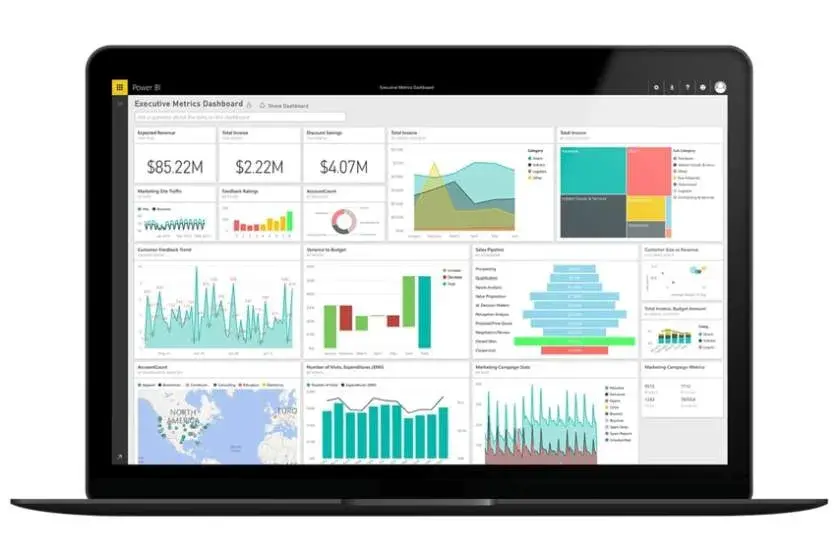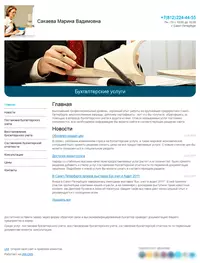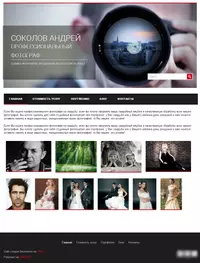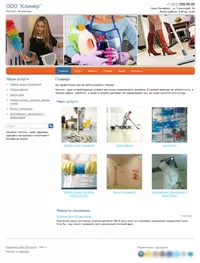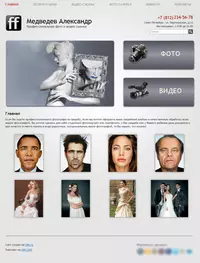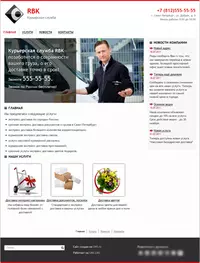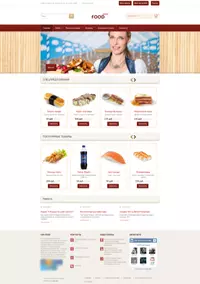Знаете ли вы, сколько крутых функций и настроек есть у интернет-магазина на конструкторе 1C-UMI? Используете ли заказ в 1 клик, вешаете ли промо-стикеры на товары, настраиваете ли скидки? Анализируете ли статистику продаж? Есть ли в вашем каталоге сравнение товаров? В этой статье расскажем про важные инструменты интернет-магазина, которые помогут прокачать ваши продажи.
Статистика продаж
Сводная информация по заказам вашего интернет-магазина доступна в 1 клик. Выберите интересующий вас промежуток времени и узнайте:
- топ продаваемых товаров,
- средний чек,
- общую выручку,
- количество / сумму заказов ― общее и по статусам заказов: выполнен, оплачен, отменен, возврат и т.п.
Где найти: в панели управления сайтом идем в раздел «Магазин» → «Статистика».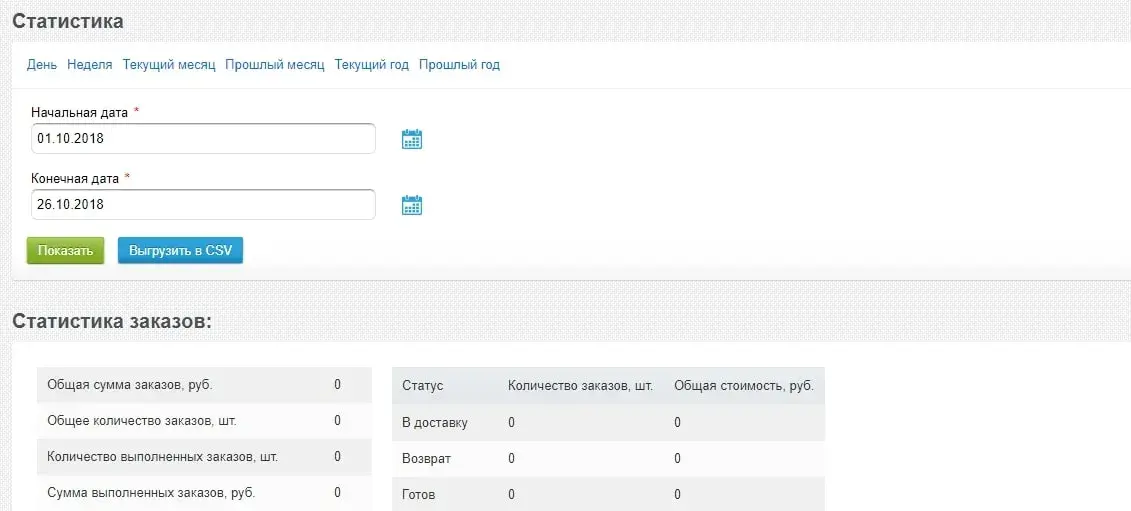
Рекламные стикеры
Чтобы привлечь внимание пользователей к определенным товарам, повесьте на них яркие ярлыки ― рекламные стикеры. Например, «хит», «новинка», «скидка» и т.п. Используйте стандартные стикеры или создавайте свои собственные в панели управления сайтом.
Как добавить: зайдите в карточку товара в режиме редактирования, кликните на поле «Выберите стикер» и выберите один из стикеров.
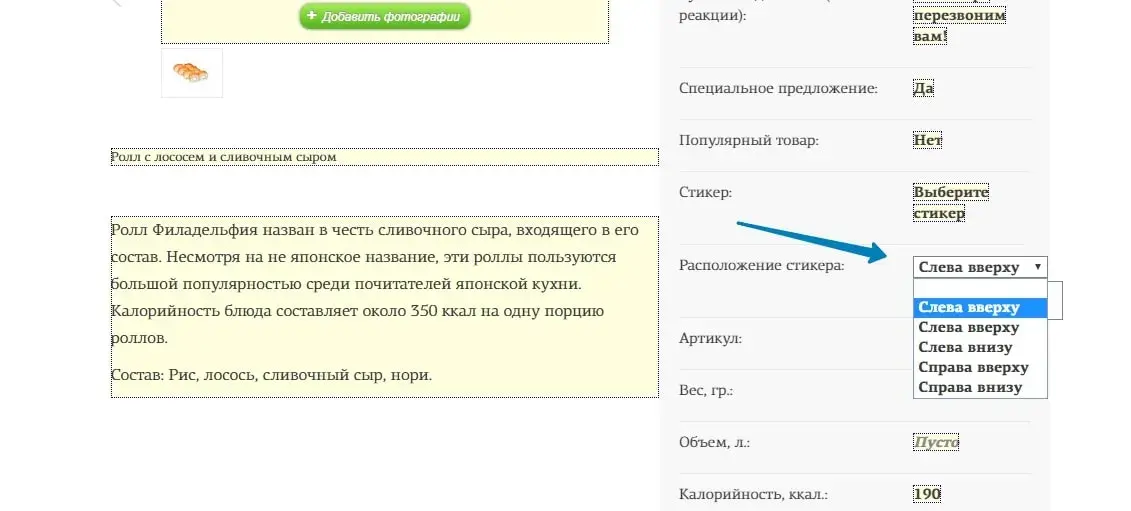
Конструктор скидок
Скидки и акции привлекают покупателей и двигают продажи. Наш конструктор поможет вам задать систему скидок и спецпредложений для ваших клиентов и гибко настраивать ее под конкретные задачи:
- назначить скидки для разных групп покупателей или/и в зависимости от суммы заказа,
- установить скидку на отдельные товары/категории или на весь заказ,
- настроить период действия скидки,
- задать скидку в процентном или абсолютном значении (например, 500 рублей или 15%),
- вешать стикеры скидок на товары для привлечения внимания посетителей.
Как настроить: в панели управления сайтом идем в раздел «Магазин» → «Управление скидками» — добавляем новую скидку.

Сопутствующие товары
Сопутствующие товары ― работающий способ увеличить средний чек и повысить удобство сайта. Клиент покупает мобильный телефон? Предложите ему подходящие для этой модели чехлы. Выбирает сумку? Покажите шарфики. Эффект вас приятно удивит. Отображать сопутствующие товары можно как в карточке каждого товара, так и в корзине.
Как настроить: в панели управления сайтом идем в раздел «Настройки» → «Интернет-магазин» — поле «Сопутствующие товары» — отмечаем галочками нужные пункты, сохраняем.

Заказ в 1 клик
Известно, что каждый лишний клик на сайте отсекает часть потенциальных покупателей. Для того, чтобы больше клиентов завершали покупку, включите заказ в 1 клик. Клиент заполняет всего 2 поля: имя и телефон ― и заказ оформлен.
Как настроить: в панели управления сайтом идем в раздел «Настройки» → «Интернет-магазин» — поле «Заказ в 1 клик» — ставим галочку, сохраняем.
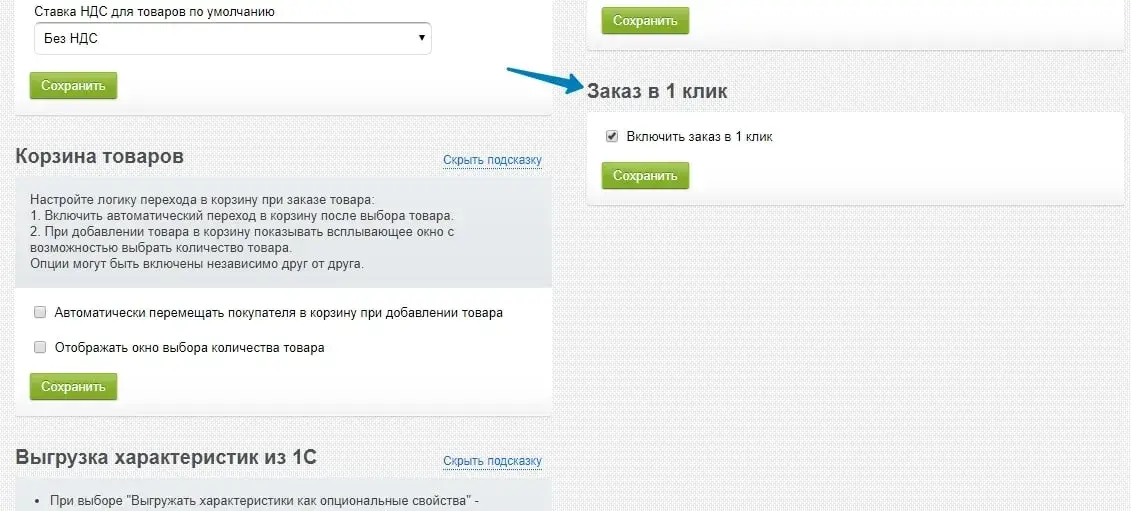
Минимальная сумма заказа
Вы продаете много недорогих товаров, и вам невыгодно продавать на небольшие суммы? Просто задайте минимальную сумму заказа, и клиент увидит предупреждающее сообщение о недостаточной сумме в Корзине.
Как настроить: в панели управления сайтом идем в раздел «Настройки» → «Интернет-магазин» — поле «Минимальная сумма заказа» — вводим минимальную сумму заказа и сохраняем.

Сравнение товаров
Упростите своим клиентам выбор товара — включите сравнение. Изучая каталог, клиент добавляет заинтересовавшие товары к сравнению и получает удобную сравнительную таблицу по характеристикам.
Как настроить: в панели управления сайтом идем в раздел «Настройки» → «Интернет-магазин» — поле «Сравнение товаров» — ставим галочку, сохраняем.

Остатки товаров
Каждый предприниматель подтвердит, насколько важно знать точные запасы товара на складе, чтобы не оказаться в ситуации, когда клиенту нечего отправлять. Так же и клиенту бывает очень неприятно обнаружить уже после оформления заказа, что в наличии только 2 футболки, когда ему нужно 5. При правильных настройках, количество товаров будет уменьшаться автоматически, как только клиент совершит покупку. А если он запросит больше, чем есть в наличии, то получит оповещение о том, что на складе недостаточно товара и предложение выбрать меньшее количество. При нулевом остатке товар можно приобрести «под заказ».
Как настроить: в панели управления сайтом идем в раздел «Настройки» → «Интернет-магазин» — поле «Остатки товаров» — отмечаем галочками нужные пункты, сохраняем.
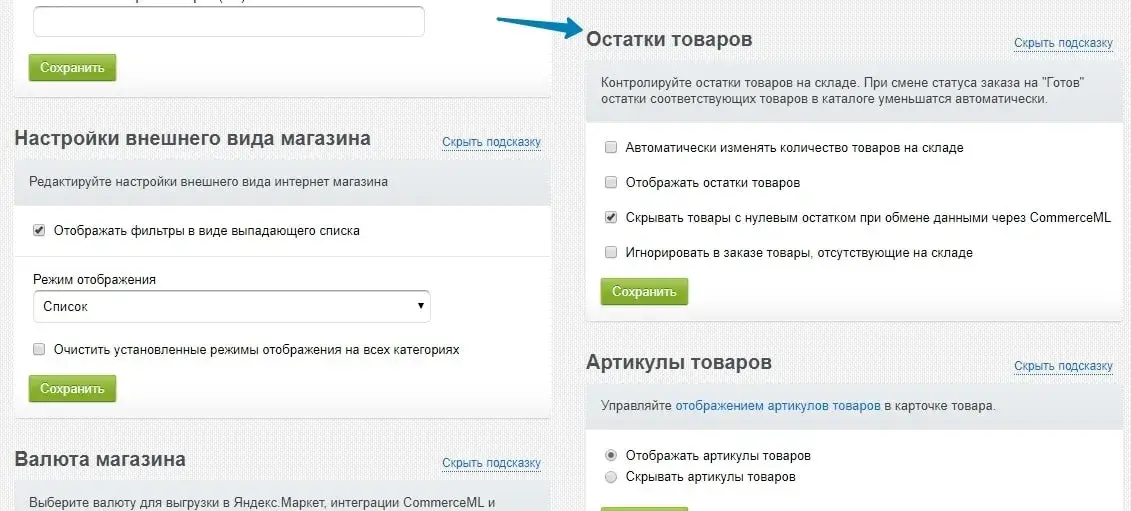
Настройки корзины
Настройте логику работы корзины после того, как клиент нажал на кнопку «Купить». Первый вариант — автоматический переход в корзину, второй — всплывающее окно добавления количества товара. Можно применить сразу обе функции, либо не применять ни одной.
Как настроить: в панели управления сайтом идем в раздел «Настройки» → «Интернет-магазин» — поле «Корзина товаров» — ставим нужные галочки, сохраняем.
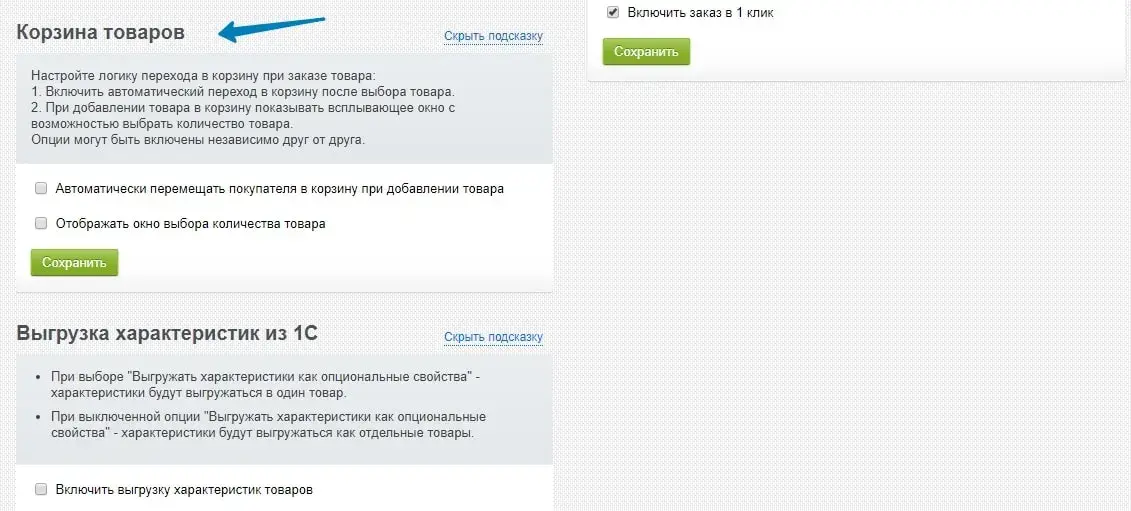
Валюта
Закупая товар в валюте и продавая в рублях, обратите внимание на раздел «Валюта магазина». Задавайте курс вручную либо настройте автоматическую конвертацию по курсу Центробанка и не беспокойтесь об актуальности цен на сайте.
Как настроить: в панели управления сайтом идем в раздел «Настройки» → «Интернет-магазин» — поле «Валюта магазина» — выбираем нужные параметры и сохраняем.